Di pembahasan sebelumnya telah dibahas mengenai cara membackup file penting ketika windows tidak mau booting atau gagal booting. Nah dipembahasan kali ini akan sama persis namun yang membedakan adalah cara backup kali ini akan lebih mudah, cepat, dan lebih efisien dengan menggunakan kali linux - live (amd64) atau dengan menggunakan HirenbootCD terbaru.
Namun pertama-tama untuk dapat menggunakan live (amd64) kali linux dan HirenbootCD tentunya anda harus membuat alat bootable dulu bukan, nah bagi kalian yang ingin membuat multiboot (boot beberapa jenis OS dalam waktu yang sama) kalian tinggal menggunakan Easy2boot. Kunjungi link INI untuk tutorial cara membuat multiboot dengan easy2boot. Jadi kalian tidak perlu lagi menggunakan lebih dari satu flashdisk cukup satu flashdisk saja dengan ukuran yang besar tentunya.
Setelah anda selesai menginstal easy2boot pada flashdisk tempatkan OS yang kalian download tadi sesuai dengan nama foldernya.



Namun pertama-tama untuk dapat menggunakan live (amd64) kali linux dan HirenbootCD tentunya anda harus membuat alat bootable dulu bukan, nah bagi kalian yang ingin membuat multiboot (boot beberapa jenis OS dalam waktu yang sama) kalian tinggal menggunakan Easy2boot. Kunjungi link INI untuk tutorial cara membuat multiboot dengan easy2boot. Jadi kalian tidak perlu lagi menggunakan lebih dari satu flashdisk cukup satu flashdisk saja dengan ukuran yang besar tentunya.
Kalian tidak perlu mengunduh kedua file diatas cukup salah satunya saja untuk kita boot nantinya menggunakan easy2boot. Tapi jika kalian ingin menggunakan dua-duanya akan lebih bagus karna hirenbootCD memiliki banyak kegunaan.
Pada cara backup data kali ini saya akan memberikan dua cara yaitu yang pertama dengan menggunakan live (amd64) kali linux dan yang kedua dengan menggunakan HirenbootCD.
Baca juga :
Setelah anda selesai menginstal easy2boot pada flashdisk tempatkan OS yang kalian download tadi sesuai dengan nama foldernya.
- Untuk OS Kali linux tempatkan pada folder Linux pada easy2boot dan
- Untuk HirenbootCD tempatkan pada folder Utilities.
Nah setelah semuanya sudah siap ayo kita mulai.
Cara pertama - dengan menggunakan live (amd64) Kali Linux
- Setelah boot kali linux dimulai pada menu pertama menu instalasi klik Live (amd64).

- Setelah masuk perhatikan harddisk yang anda gunakan sebelumnya. Seperti pada gambar nomor 1 dan 2. Kedua drive tersebut adalah partisi harddisk yang saya gunakan sebelumnya yang berisikan instalasi windows yang gagal booting. Disitulah file penting anda berada.
- Locate dimana file penting anda berada seperti pada gambar. Saran saya gunakan drive yang berkapasitas besar agar proses backup file lebih cepat seperti Harddisk ataupun Flashdisk dengan kualitas bagus.
- Bagi kalian yang memiliki file penting yang anda simpan di drive (C:), drive instalasi windows sebelumnya yang tentunya berada pada folder Downloads yang berisikan sub folder seperti Compressed, Documents, Music, Program dan Video. Cari folder dengan tulisan "User" pada drive instalasi windows kemudian dalam folder user pilih nama user yang anda gunakan pada komputer anda sebelumnya. Sebagai contoh lihat pada gambar.
- Setelah ketemu seperti biasa klik kanan kemudian pilih "Cut" lalu pastekan ke drive kosong yang sudah anda siapkan.
Untuk lebih jelasnya, perhatikan video dibawah.
Cara kedua - dengan menggunakan HirenbootCD terbaru
- Jika anda memboot HirenbootCD dengan easy2boot maka pada main menu easy2boot pilih Utilities Menu lalu kemudian klik HirenbootCD-nya dalam bentuk file ISO. Proses booting HirenbootCD akan dimulai, jika muncul kalimat "Press any key to boot from CD or DVD ...._ klik saja Enter.
- Jika proses booting berhasil maka tampilannya akan seperti pada gambar, bagaimana keren bukan, menyusung tema windows 10 dilengkapi dengan tools gratis HirenbootCD banyak digunakan oleh teknisi komputer pro untuk memperbaiki perangkat lunak komputer yang bermasalah.

- Perhatikan tools yang di distribusikan oleh HirenbootCD, semuanya gratis yang dapat anda gunakan bila mana windows anda berada dalam masalah.

- Lanjut, seperti halnya menggunakan windows 10 klik pada Ico "This PC" kemudian semua drive akan ditampilkan tanpa kecuali. Pada gambar yang diberi tanda merah dibawah adalah partisi harddisk dimana file penting berada. Pada Local Disk (E:) adalah drive instalasi windows sebelumnya, Drive (F:) pembagian partisi dan drive (G:) adalah System Reserved.
- Lihat tampilan HirenbootCD sangat detail dan presisi hampir menyamai tampilan windows 10. Proses backup filenyapun sangat cepat.
- Locate dimana file penting anda berada kemudian backup kedalam drive yang masing kosong dan usahakan gunakan Harddisk ataupun Flashdisk yang bagus agar file yang di backup tidak rusak, selesai.
Jika kalian memiliki pertanyaan, silakan berkomentar dibawah.



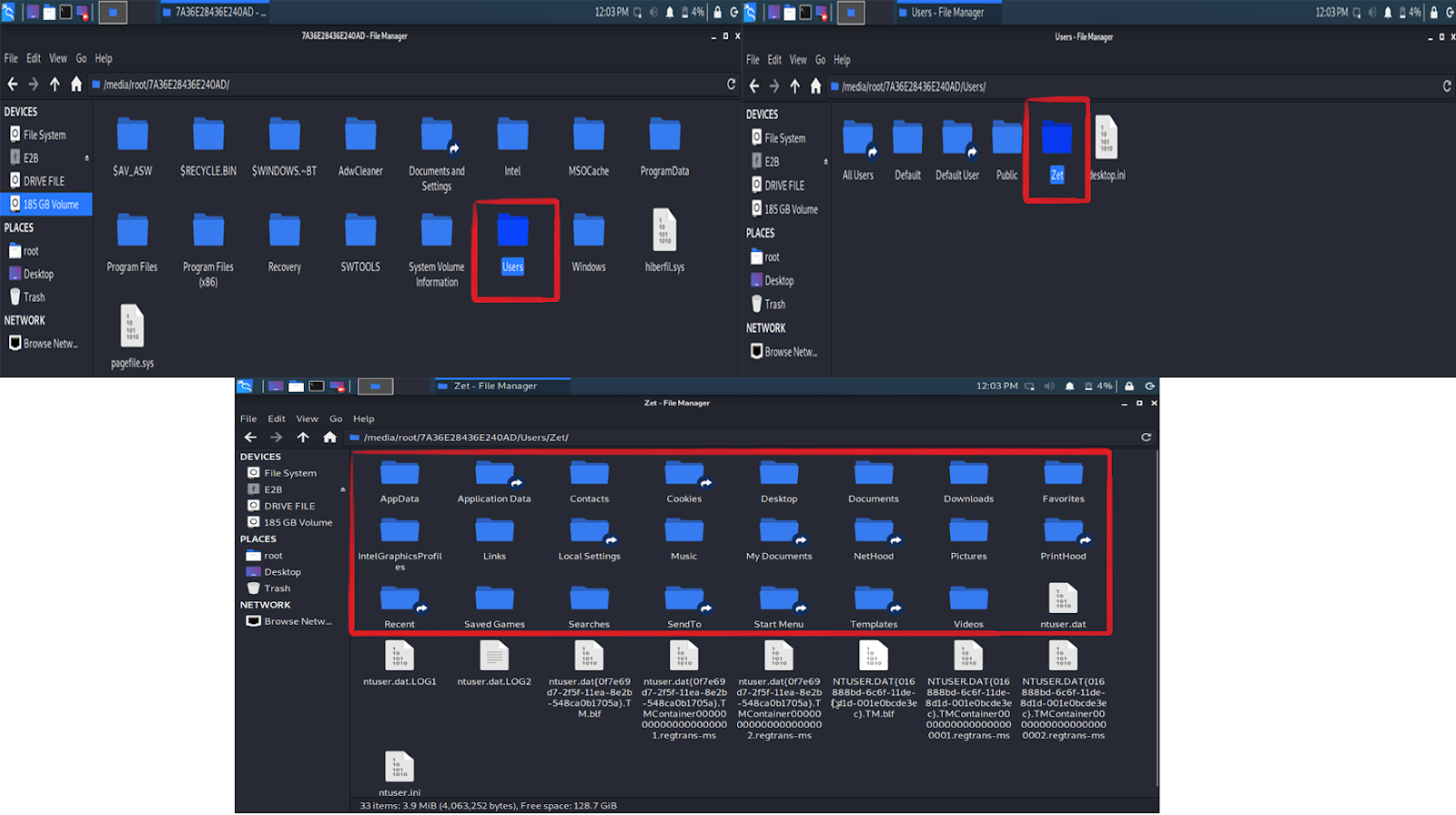



No comments:
Post a Comment